


不少朋友才剛剛在電腦上剛安裝微信秀米,有可能還不會排版文章,其實很簡單的。下麵帶來秀米編輯器排版文章的方法步驟過程,有需要的小夥伴一起來下文看看吧,希望可以幫助到大家!
打開微信秀米編輯器,先了解一下秀米整個模板的布局和功能
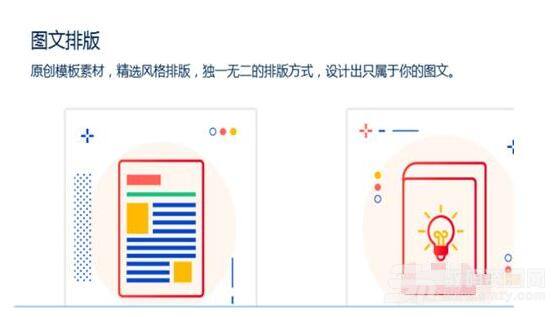
用鼠標點擊下拉菜單,在右下角會有個“新建一個圖文”,用鼠標點擊一下。
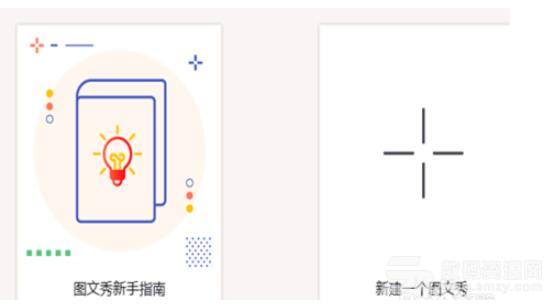
這時新建的編輯模板就出來啦,然後就可以開始編輯文章了,如圖,標題,封麵插圖的處理,音樂的添加等。

在整個編輯頁麵的左麵,我們能看到很多實用的工具,這些都是為讓我們編輯圖文的輔助工具,風格是多樣化的。
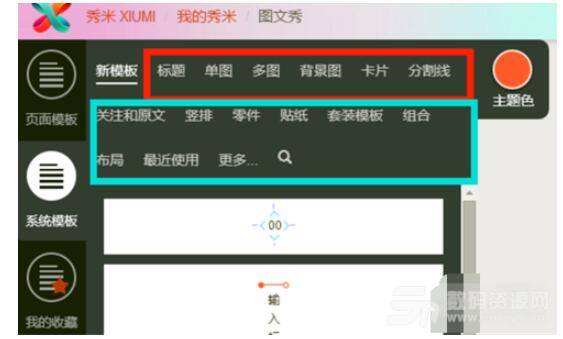
圖片的上傳在編輯頁麵的左方,這裏需要將處理好的圖片添加進來,也可以添加圖片鏈接。
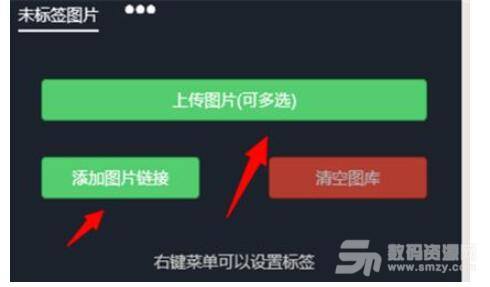
最後進入正文的編輯,在編輯框裏直接輸入自己想要輸出的內容就好拉,一定要注意字號的選擇,及文字顏色的搭配,這會讓自己的文章美觀度有很大的提升。
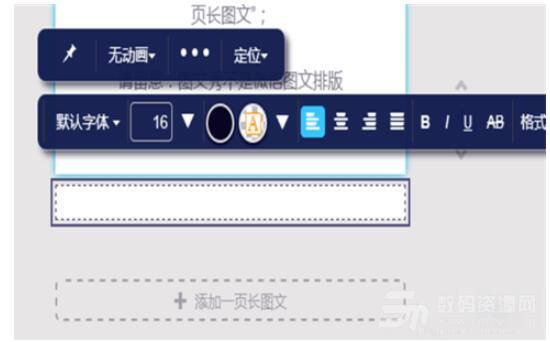
打開秀米首頁,點擊圖文排版,進入我的圖文,可以看到“添加新的1.0圖文”、“添加新的2.0圖文”和“同步多圖文到公眾”,我們點擊“添加新的2.0圖文”,即可新建秀米2.0版圖文排版。
此時,可以看到左邊的工具欄,分為四個部分:係統模板、我的收藏、我的圖庫和剪貼板。在右邊的頁麵我們可以看到一個提示“點擊模板加入”,所以,默認是沒有已選模板的,此時無法進行文章內容的輸入,必須先選擇一個模板才可以進行圖文的編輯排版。
模板的概念
所謂模板,就是設計方案的固定格式,模板將一個編輯排版的結構規律予以結構化、標準化,成為一種相對固定的形態,使用起來就特別方便。
秀米編輯器是基於模板的,所有的編輯排版都基於係統模板進行,因此,掌握秀米編輯器的編輯排版,就是要熟悉係統模板的操作使用。
模板的添加位置
編輯排版的時候,鼠標停留在頁麵編輯區當前正文裏的某個位置,從左邊工具欄點擊添加模板會添加在頁麵編輯區鼠標的位置之後;如果頁麵當前沒有選中某模板,點擊添加模板就添加在頁麵編輯區的末尾。
模板的工具箱
向頁麵編輯區添加模板後,選中模板,或隻要有模板是選中狀態,係統會自動出現對應模板的工具箱。
以標題係統模板的正文輸入模板為例,向編輯區添加“請輸入正文”模板,在編輯區點擊該模板選中,就會出現對應的工具箱。
該工具箱分為兩行,第一行主要是針對整個模板進行的操作,每一個操作和設置對整個模板的內容起作用;第二行主要是對模板內的內容進行的操作,主要操作包括字體(字號、顏色、背景色、粗體、斜體)設置、對齊方式(左對齊、居中對齊等)設置等,這些操作若選中內容,則是對選中的部分內容進行操作,若不選中內容,則是對整個模板裏的內容進行操作。
技巧:兩邊留白
我們在閱讀他人的公眾號的時候,往往會看到別人的公眾編輯內容兩邊有較大的留白,看起來內容不那麼擁擠,純文字的內容讀起來也不會太累,自己也想做,怎麼辦?
秀米編輯器的兩邊留白可以通過“間距”設置“頁邊距”實現。使用兩邊留白,要兼顧內容和舒適性,希望做到使讀者讀起來輕鬆的時候不要失去厚重感,間距太大,內容又不夠精煉,讀者閱讀的時候可能很難往下繼續翻閱,會覺得作者在偷工減料。
係統模板
係統模板分為標題、圖片、卡片、分割線、關注和原文、名片、布局、零件、組合等多個類別,方便用戶按類別進行選擇使用。

注意:主題色選擇會使個模板主題顏色改變,多長時一下主題色,排版色彩風格變化一下,可以找到更好更適合自己跟文章更匹配的主題色!最近使用可以查看最近使用的模板,一般人排版會有個風格習慣,所以查看最近使用可以方便快捷地找到常用的模板。
標題
標題模板包括標題和正文的模板,基本上是圖文編輯排版第一個要使用到的模板,一般圖文消息裏的標題和正文使用該類別的模板進行處理。
技巧
可以選擇第一個“請輸入正文”的模板,把標題和正文都輸入之後使用“格式刷”技巧進行排版編輯,可以使排版和寫作分離,先把內容寫好,再統一排版,同時需要關注的點少一些,相對來說不會那麼累。
(格式刷技巧:選中編輯區的正文段落,再點擊係統模板裏的一個模板,係統會自動把選中的正文段落填入點擊選擇的模板當中,選中的文本內容格式也會變為模板設置的格式。)
圖片
使用圖片模板,用戶可以方便地實現在正文插入各種呈現形式的圖片。
注意:默認的圖片模板是無縫圖片。如果不先選擇圖片模板,而是直接從“我的圖庫”選擇圖片插入到正文的相應位置,係統默認用無縫圖片模板的樣式插入圖片。如果要想讓圖片按照自己喜歡的形式呈現,記得先選擇相應的圖片模板,再插入圖片。
布局
布局的一個基本語義是對事物的全麵規劃和安排,使用布局的一個好處就是可以在一個布局內做許多模板的排版,又能整體對布局做編輯排版。
比如可以為布局添加背景圖,標題模板做不到的,而背景圖模板也可以理解為是以布局模板實現的。
往布局裏麵添加模板主要分為往空白布局添加模板和往有內容的布局裏添加模板。
布局如何使用?
第一,不管布局裏有沒有內容,都可以通過拖動模板把模板放入布局容器裏;
第二,如果布局內已有內容,選中布局裏的模板,再在左側點擊模板,新的模板就會添加到布局裏當前選中模板的後方;
第三,如果想在文本內容的某個位置後麵添加新的模板,需要將光標移動到相應的位置,再在左側點擊模板,新的模板就會添加到光標選中的位置,
第四,可以通過往右拖動模板出布局,把模板從布局裏刪除,這種方式也是秀米的模板快速刪除方式。
名片
名片類模板是秀米為用戶製作的用於放置底部二維碼等功能的模板。因為二維碼有更多專業和優化的製作方式,秀米自帶的名片效果並不算好,所以小編這裏也就不多講了。
關注和原文
關注和原文是關於用於頂部關注和底部原文閱讀引導的模板,在沒有更好的方式之前,也可以選擇使用,做好每一個小細節,可以增加讀者關注的概率,也是公眾號運營必不可少的工作。
分割線
分割線也是很重要的一類模板,大部分公眾號都會用到分割線,或者類似分割線的模板,用來對文章內容進行分割,起到目錄式的效果,可以有效提升閱讀體驗。

我的收藏是我們自己收藏模板的地方,我們可以把一些編輯好的固定的樣式、或者經常使用的模板樣式作為一個模板收藏起來,做到一次排版多次使用,方便以後的編輯排版。
比如大家可以做個性化又相對固定的文末加介紹和二維碼的排版樣式,添加到“我的收藏”,以後每次排版的時候就不用再做編輯組合,隻需要直接添加到文末即可。
如何收藏自己編輯的排版模板?
選中做好編輯的一個或多個模板,會出現模板的工具箱,尤其是選中多個模板的時候,工具箱隻有三個工具:複製、刪除和收藏,選擇收藏,即可把選中的所有模板及其排版內容原封不動地收藏到“我的收藏”文件夾裏了。

“我的圖庫”是收藏圖片的地方,可以通過上傳本地圖片獲取圖片,也可以通過添加圖片鏈接獲取圖片。
什麼是圖片鏈接?
圖片鏈接是圖片的位置和訪問方法的一種表示,即圖片的統一資源定位符(URL)。
怎麼獲取圖片鏈接?
在瀏覽器(網頁)打開圖片,點擊鼠標右鍵打開右鍵菜單,選擇“複製圖片網址”,或者選擇屬性複製圖片屬性對話框裏地址(URL)的內容,就是圖片網址。需要注意的是圖片網址跟瀏覽圖片時網頁地址是不一樣的,不能直接在瀏覽器地址欄複製網頁地址。
說明:本地上傳的圖片標注的是圖片的名字,通過“添加圖片鏈接”添加的圖片名稱呢個標注為“外鏈圖片”。

使用圖片鏈接方式獲取圖片有什麼好處?
在網絡搜集的圖片素材不用下載或者另保存圖片,直接可以放到“我的圖庫”模板裏使用,操作更簡單高效。
剪貼板
剪貼板相當於是一個中轉站,存放用戶複製的某些模板對象內容,然後可以再點擊或者拖動加回到頁麵,這一點跟“我的收藏”類似,不同的是剪貼板的模板會在退出編輯器或者刷新頁麵後會清空,所以剪貼板隻起到一個中轉的作用。
以上就是微信秀米編輯器排版文章的具體方法,學會後趕緊試試吧。